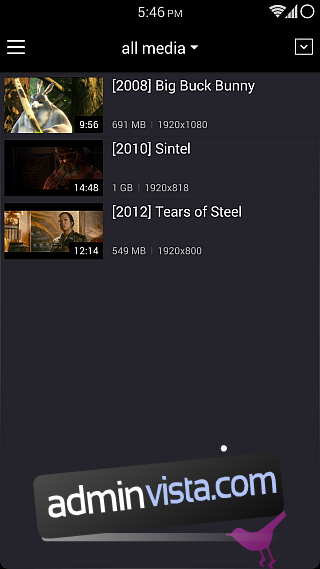När det kommer till videospelare för Windows som har förmågan att spela nästan alla format du kastar på dem, är KMPlayer ett av de första namnen som kommer att tänka på, tillsammans med VLC Player. Denna fristående spelare kommer med inbyggt codec-stöd för en uppsjö av videoformat utan behov av några externa codecs, och erbjuder fler anpassningsalternativ än du skulle veta vad du ska göra med. Även om Android och iOS båda redan har många utmärkta videospelare tillgängliga, skadar det aldrig att ha fler fantastiska alternativ till ditt förfogande. Om du är ett fan av KMPlayer kommer du att bli glad att veta att dess utvecklare har släppt den till både Google Play Store och iTunes App Store för dina Android- och iOS-enheter. Följ med oss när vi tar Android-versionen av appen för ett svep.
Precis som vi hade förväntat oss av utvecklarna av KMPlayer har appen ett gränssnitt som är både snyggt och funktionellt. Du ser en lista över alla videofiler som finns på din enhet i huvudvyn, med en standard navigeringslåda som du kan skjuta in från den vänstra kanten för att komma åt olika delar av ditt filsystem för att manuellt bläddra efter videor. Det tillgängliga mediet visas komplett med miniatyrbilder, information om filstorlek och upplösning, och kan sorteras efter namn eller filstorlek. När det kommer till mapparna är några speciella som KMP, din kameramapp och nedladdningsmappen tillgängliga som genvägar under Media Library-sektionen, medan Explorer-sektionen låter dig komma åt filer på din enhets interna eller externa lagring.
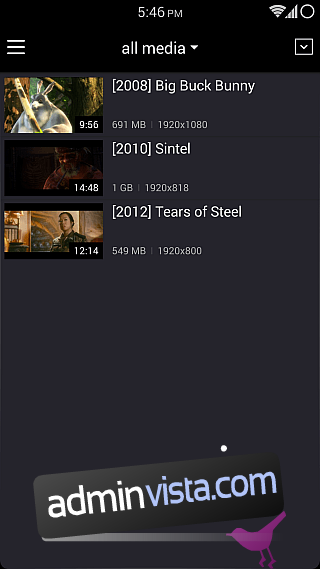
När det kommer till Utforskaren visar den dig en standardlista över mapparna i ditt valda minne, och du kan sortera dem efter namn, storlek eller datum. Återigen kommer du att se de bekväma miniatyrerna av alla videofiler som finns i den för närvarande öppna mappen, och om du trycker på en sådan fil startar uppspelningen direkt.
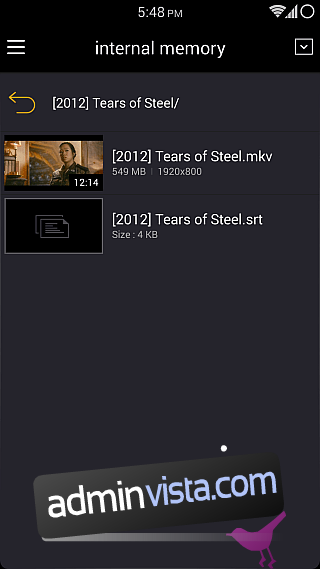
Själva videospelaren ser ganska standard ut och fungerar precis som du kan förvänta dig. Det finns en låsknapp uppe till vänster för att förhindra oavsiktliga tryckningar och även låsa den aktuella orienteringen under uppspelning. Längst ner får du alla uppspelningskontroller som paus/spela, framåt, bakåt, nästa fil och föregående fil, tillsammans med en upprepningsväxling. Med knappen längst till vänster i den nedre raden kan du sänka uppspelningshastigheten till hälften eller öka den upp till fyra gånger. Knappen längst till höger, å andra sidan, låter dig ändra videostorlek och dimensioner manuellt mellan mitt, bästa passform, horisontell eller vertikal passform, fyllning, 16:9 och 4:3.

Mycket av uppspelningen behöver inte styras via knapparna; skjut helt enkelt fingret vertikalt på den vänstra halvan av skärmen för att kontrollera ljusstyrkan och på den högra halvan för volymen. På samma sätt låter horisontella svepningar dig gå framåt och bakåt, och det är i stort sett allt du behöver kontrollera under uppspelning.
Vill du ha mer kontroll över hur KMPlayer fungerar? Gå över till Allmänna inställningar från navigeringslådan, där du kommer att kunna ange en orientering som du vill, växla headsetdetektering och fjärrkontroll, justera några uppspelningsprestandaalternativ, aktivera visning av alla filer, ange ett undertextkodningsschema och rensa spelarens mediadatabas.
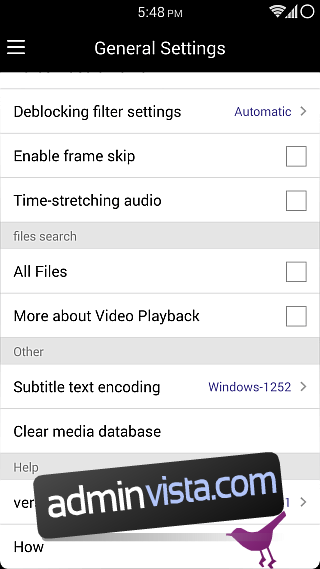
Även om vi egentligen inte skulle kalla KMPlayer banbrytande på något sätt på någon av plattformarna på grund av de fantastiska alternativen som redan finns tillgängliga för dem (se våra listor över 8 bästa videospelare för Android och 11 bästa videospelare för iOS), är det fortfarande en kraftfull utmanare som får jobbet gjort och som ser bra ut medan du håller på med det. Du kan ta tag i lämplig variant av spelaren för ditt operativsystem via länkarna nedan.
Installera KMPlayer på Android